Lightroom là một công cụ chỉnh ảnh “vạn người mê” với rất nhiều tính năng nổi bật. Trong đó, việc sử dụng các công thức màu có sẵn trong Lightroom vừa giúp bạn tiết kiệm thời gian công sức chỉnh sửa vừa có được những tấm ảnh thật nghệ thuật. Chính vì lý do quan trọng này, Hoàng hà Mobile đã xây dựng một bài viết hướng dẫn bạn cách tải màu Lightroom siêu dễ thực hiện luôn nhé.
Lightroom là gì?
Lightroom là một phần mềm chỉnh sửa ảnh mạnh mẽ được phát triển bởi Adobe Systems. Nền tảng này đặc biệt dành cho các nhiếp ảnh gia chuyên nghiệp và người đam mê nhiếp ảnh. Theo đó, Lightroom cung cấp một loạt công cụ để chỉnh sửa, tổ chức và quản lý ảnh. Bao gồm hỉnh sửa cơ bản như điều chỉnh độ sáng, màu sắc đến các tính năng nâng cao như tách chi tiết, làm mịn da hay hiệu chỉnh quang học.

Bên cạnh đó, Lightroom cũng hỗ trợ việc quản lý thư viện ảnh rất hiệu quả. Nó cho phép người dùng tổ chức và tìm kiếm ảnh dễ dàng nhờ vào các công cụ sắp xếp như thẻ (tags), xếp loại (rating) và từ khóa (keywords). Điều này cực kỳ hữu ích khi bạn có hàng nghìn bức ảnh và cần phải lọc tìm một cách nhanh chóng.
Một tính năng đặc biệt khác của Lightroom so với các phần mềm chỉnh sửa ảnh cùng loại là khả năng làm việc với các tệp RAW, là định dạng ảnh gốc chưa qua xử lý. Tệp RAW lưu lại nhiều chi tiết hình ảnh hơn so với các tệp JPEG, cho phép người chỉnh sửa can thiệp và sửa lỗi mà không làm mất chất lượng ảnh. Đây là lý do tại sao Lightroom rất được ưa chuộng trong giới nhiếp ảnh gia chuyên nghiệp, những người cần độ chi tiết cao trong ảnh của mình.
Công thức màu Lightroom là gì?
Trước khi biết cách tải màu Lightroom về điện thoại để tiện dùng, đối với những ai lần đầu tiên sử dụng nền tảng này thì càng phải hiểu rõ về khái niệm công thức màu Lightroom là gì. Đây là một thuật ngữ dùng để chỉ các phương pháp và kỹ thuật điều chỉnh màu sắc trong ảnh, giúp nhiếp ảnh gia và người chỉnh sửa tạo ra những bức ảnh với màu sắc ấn tượng.
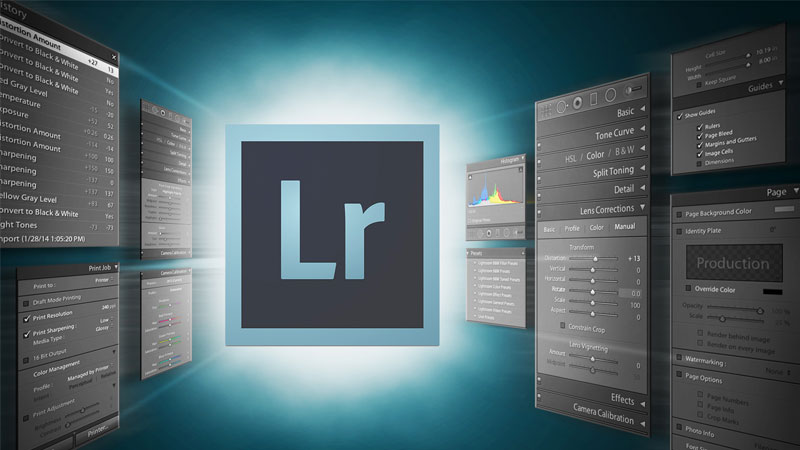
Yếu tố quan trọng trong việc tạo ra công thức màu là việc sử dụng Presets (cài đặt trước). Đây là các bộ thiết lập màu sắc được lưu sẵn mà người dùng có thể áp dụng cho bức ảnh của mình chỉ với một cú click chuột. Presets có thể giúp người dùng tiết kiệm thời gian và tạo ra một phong cách chỉnh sửa màu sắc nhất quán cho tất cả các bức ảnh. Các presets thường được tạo ra bởi các nhiếp ảnh gia và chỉnh sửa ảnh chuyên nghiệp. Chẳng hạn như các công thức màu nổi bật theo tông màu lạnh, tông màu ấm, hay các hiệu ứng đặc biệt như ánh sáng mặt trời hoàng hôn, mây, hoặc màu sắc của các mùa trong năm.
Lợi ích của việc biết cách tải màu Lightroom sẵn có
Trên thực tế hiện nay có rất nhiều mẫu chỉnh sửa màu Lightroom được các người dùng chia sẻ trên mạng xã hội. Tuy nhiên, không phải ai cũng biết được sự tiện ích của các công thức màu có sẵn này.
Tạo ra phong cách đồng nhất
Đối với nhiếp ảnh gia chuyên nghiệp, những người muốn xây dựng một thương hiệu ảnh đặc trưng. Hay đối với các blogger, người sáng tạo nội dung, hoặc doanh nghiệp cần duy trì hình ảnh nhất quán trên các nền tảng truyền thông xã hội. Việc sử dụng các preset màu sẵn có giúp bạn áp dụng một phong cách chỉnh sửa nhất quán cho tất cả ảnh trong một bộ ảnh hoặc toàn bộ dự án.
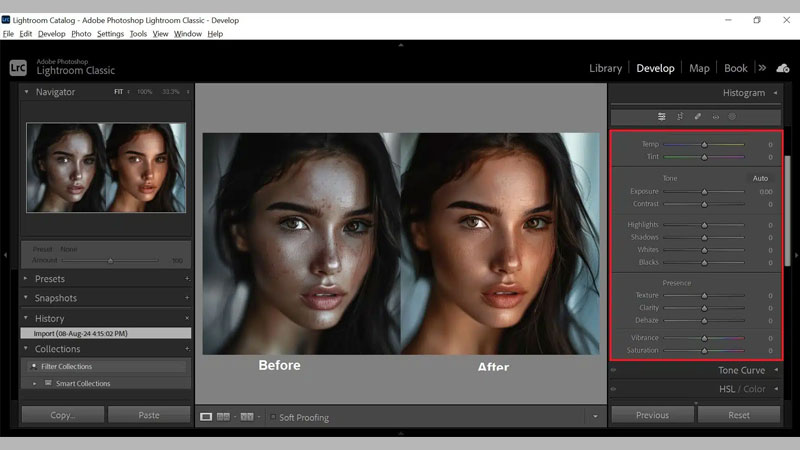
Ví dụ, nếu bạn đang làm việc với một bộ ảnh cưới, bạn có thể sử dụng preset có tông màu nhẹ nhàng, ấm áp để tạo ra cảm giác lãng mạn và thanh thoát. Điều này giúp tất cả các bức ảnh trong bộ ảnh trở nên hài hòa và có sự liên kết về màu sắc.
Đồng thời, việc duy trì một phong cách đồng nhất trong ảnh còn làm tăng giá trị thẩm mỹ của bộ ảnh. Khi bạn sử dụng một preset, tất cả các yếu tố như độ sáng, độ tương phản, tông màu và bão hòa đều được điều chỉnh một cách giống nhau. Như thế, người xem có thể dễ dàng nhận thấy rằng những bức ảnh này đều thuộc về một chủ đề, một phong cách chỉnh sửa nhất quán.
Khả năng sáng tạo cao
Trước hết, việc thực hiện cách tải màu Lightroom và sử dụng sử dụng sẽ giúp bạn vượt qua sự bối rối và cảm giác bế tắc khi không biết nên bắt đầu chỉnh sửa ảnh như thế nào. Thay vì phải bắt đầu từ con số không và điều chỉnh từng thông số một, bạn có thể áp dụng một preset đã được tối ưu hóa. Các preset này cung cấp cho bạn một khởi đầu nhanh chóng và chất lượng, từ đó bạn có thể tập trung vào việc thử nghiệm và thay đổi các chi tiết trong ảnh.
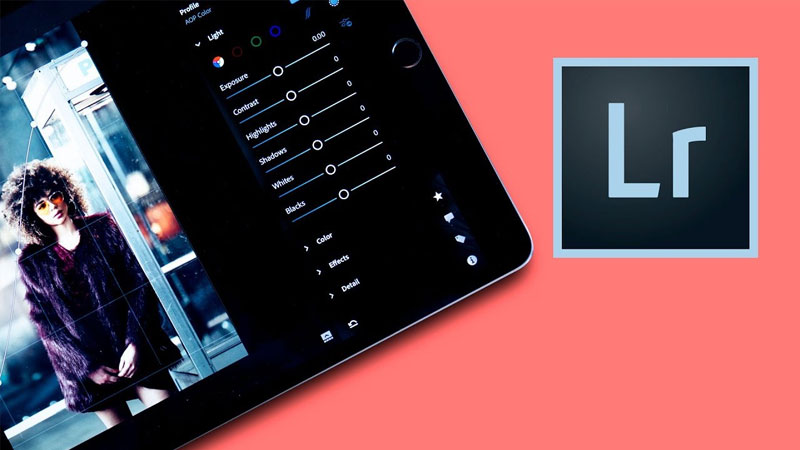
Thêm vào đó, các preset Lightroom có thể giúp bạn khám phá những phong cách mới mà bạn có thể chưa nghĩ tới. Việc thử nghiệm với những preset này cho phép bạn mở rộng tầm mắt và học hỏi những kỹ thuật chỉnh sửa mới. Bạn có thể áp dụng các preset này cho những bức ảnh khác nhau và từ đó tìm ra phong cách hợp với từng thể loại ảnh.
Học hỏi từ các nhiếp ảnh gia chuyên nghiệp
Như thông tin ban đầu Hoàng Hà Mobile có chia sẻ, các preset trên Lightroom thường được tạo ra từ những người có gu nghệ thuật tốt. Do đó, nếu như bạn thực hiện cách tải màu Lightroom đúng cách thì cũng có cơ hội được học hỏi thêm từ những người tài. Các nhiếp ảnh gia chuyên nghiệp thường có khả năng nhìn nhận chi tiết trong ánh sáng, màu sắc và kết cấu. Nên khi áp dụng preset, bạn sẽ thấy cách họ xử lý các vấn đề như cân bằng trắng, độ tương phản, độ sáng và độ bão hòa.
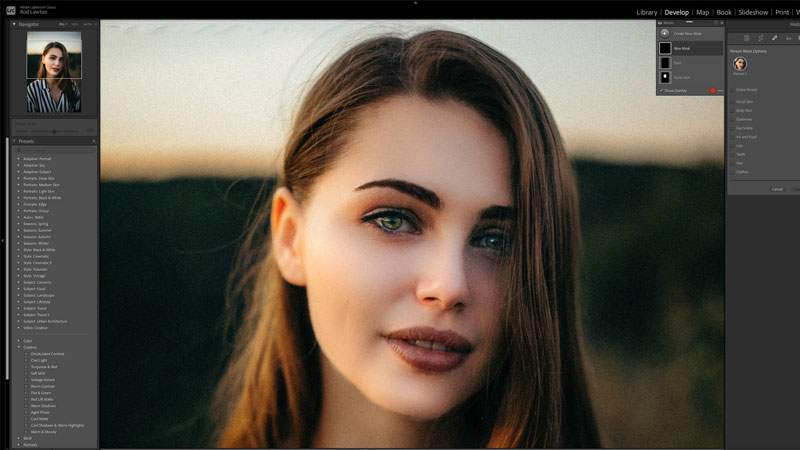
Song song, mỗi nhiếp ảnh gia có một cách nhìn và cách xử lý màu sắc riêng biệt. Và khi bạn thử nghiệm với các preset của họ, bạn sẽ có cơ hội hiểu rõ hơn về phong cách của từng người. Thậm chí, bạn có thể kết hợp những yếu tố từ nhiều preset khác nhau để tạo ra một phong cách độc đáo, phù hợp với thị hiếu và mục tiêu sáng tạo của mình.
Ngoài ra, các preset thường được thiết kế dựa trên các nguyên lý cơ bản của nhiếp ảnh và chỉnh sửa ảnh, vì vậy khi sử dụng chúng, bạn sẽ dần nắm bắt được các nguyên tắc trong xử lý hình ảnh. Hướng này thật sự rất hữu ích đối với những người mới hoặc những ai muốn cải thiện kỹ năng chỉnh sửa.
Hướng dẫn chi tiết cách tải màu Lightroom CC
Lightroom CC là phiên bản được dùng phổ biến trên máy tính PC hoặc laptop. Khi bạn sử dụng Lightroom CC, tất cả ảnh và các chỉnh sửa của bạn có thể được đồng bộ hóa trực tuyến, giúp bạn truy cập chúng từ bất kỳ thiết bị nào. Và nếu như bạn muốn tận dụng phiên bản này để tải các công thức màu có sẵn thì hãy tham khảo thủ thuật của Hoàng Hà Mobile nhé.
Bước 1: Đầu tiên, bạn cần tìm và tải các preset màu phù hợp với nhu cầu của mình. Các preset này có thể được tải từ nhiều nguồn khác nhau, bao gồm các website chia sẻ preset miễn phí hoặc trả phí, các nhiếp ảnh gia. Hoặc bạn cũng có thể tìm trên các nền tảng trực tuyến như Etsy, Creative Market, và Adobe Exchange.
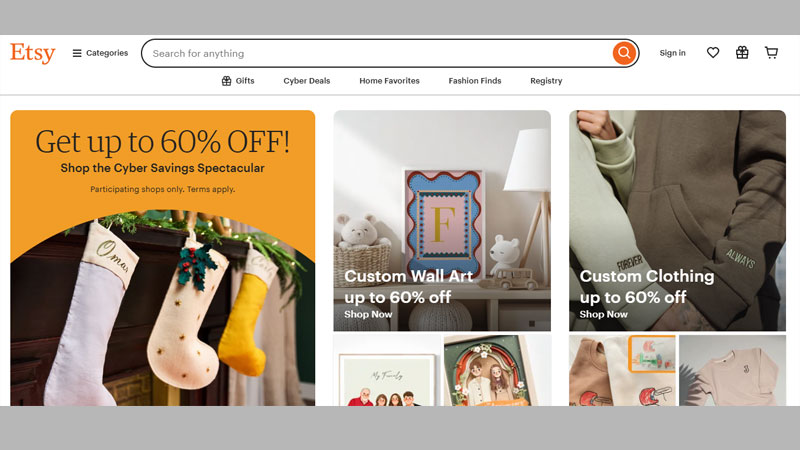
Bước 2: Thao tác tiếp theo trong cách tải màu Lightroom, bạn hãy mở phần mềm Lightroom CC lên và chọn vào một hình ảnh mà mình muốn edit. Sau đó, bạn hãy chọn tab “Develop”, ở thanh “Presets” nằm phía trái màn hình thì người dùng hãy nhấn vào dấu + và chọn “Import Presets”.
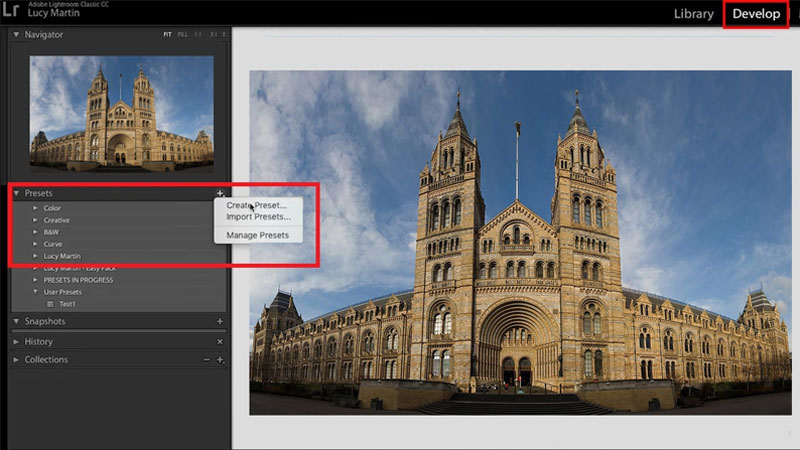
Bước 3: Đến đây là bạn cần thực hiện chuyển hướng đến tệp .zip hoặc XMP mà người dùng đã tải xuống thành công ở bước 1.
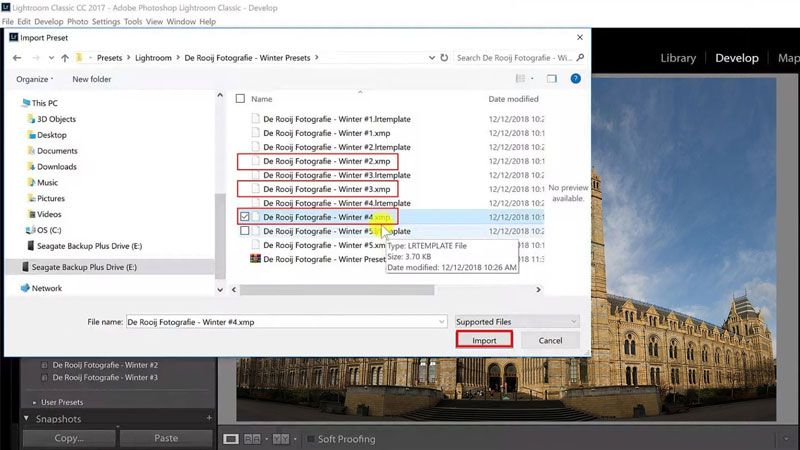
Chỉ cần đơn giản như vậy là bạn đã thêm một công thức màu vào Lightroom thành công. Nếu như bạn muốn áp dụng công thức này cho ảnh thì chỉ cần chọn “Presets” và nhấp vào một giá trị bất kỳ để áp dụng cho ảnh.
Hướng dẫn chi tiết cách tải màu Lightroom Mobile cho điện thoại
Lightroom Mobile là phiên bản dành cho thiết bị di động bất kể chạy hệ điều hành Android hay iOS. Theo đó, việc biết cách tải công thức màu có sẵn xuống Lightroom Mobile sẽ giúp bạn chỉnh sửa ảnh siêu nhanh chóng. Và bên dưới đây là 5 bước hướng dẫn thủ thuật chi tiết của Hoàng Hà Mobile.
Bước 1: Bước đầu tiên, người dùng cần phải tìm được các nguồn công thức màu ảnh Lightroom để tải về. Như hình minh họa của Hoàng Hà Mobile là đang thực hiện tải preset file DNG về điện thoại.
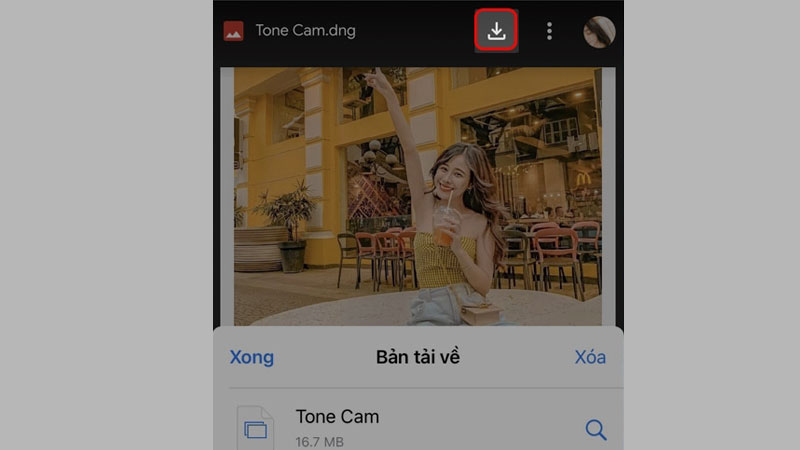
Bước 2: Bạn hãy nhấn chọn vào file vừa tải xuống, cũng như chọn chia sẻ và chọn vào mục “Lightroom”.
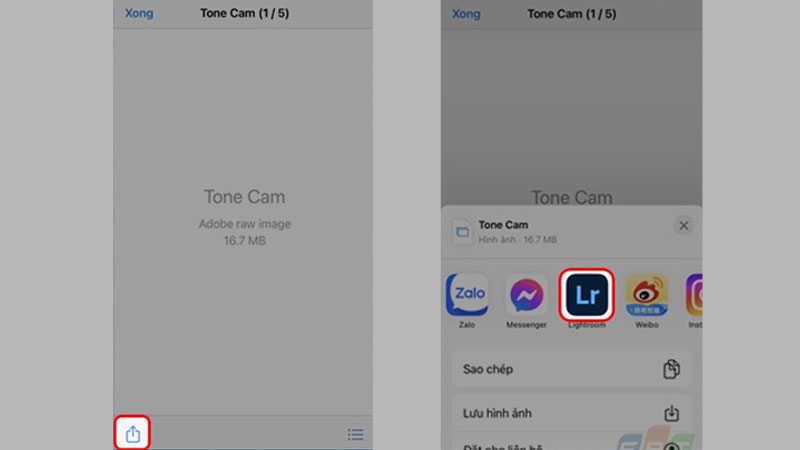
Bước 3: Tiếp tục cách tải màu Lightroom này, bạn hãy mở ứng dụng lên và chọn vào ảnh DNG preset. Kế đến là bạn nhấn chọn vào biểu tượng “…” trên góc phải màn hình. Sau đó là nhấn chọn tính năng “Tạo thiết đặt sẵn”.
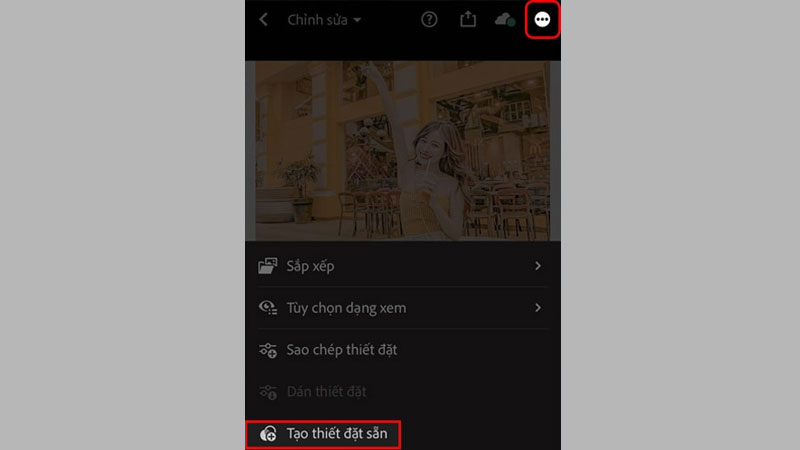
Bước 4: Bạn cần phải đặt tên cho công thức màu để tăng độ nhận diện cho preset cũng như dễ sử dụng trong những lần tiếp theo. Khi đã hoàn thành điền thông tin thì bạn hãy bấm chọn dấu “tick” để thêm preset vào mục “Cài sẵn”.
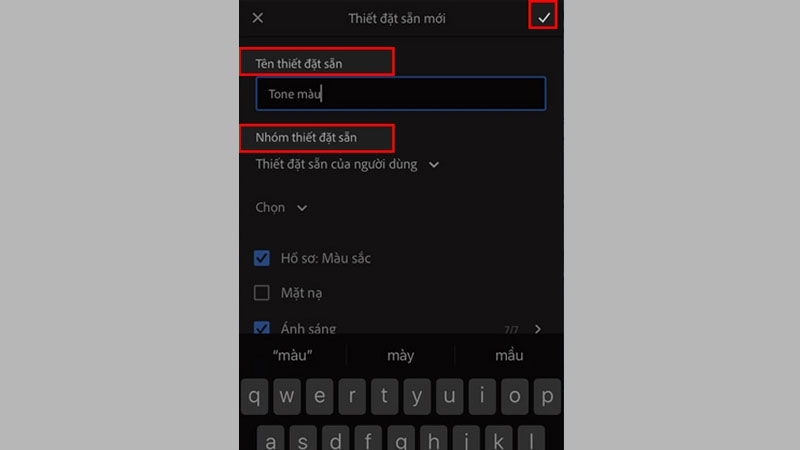
Bước 5: Cuối cùng, bạn hãy chọn một ảnh bất kỳ mà mình muốn áp công thức màu. Chọn tiếp mục “Cài sẵn của bạn” => “Thiết đặt sẵn của người dùng” và kết thúc thao tác bằng việc chọn công thức màu mà mình muốn dùng.
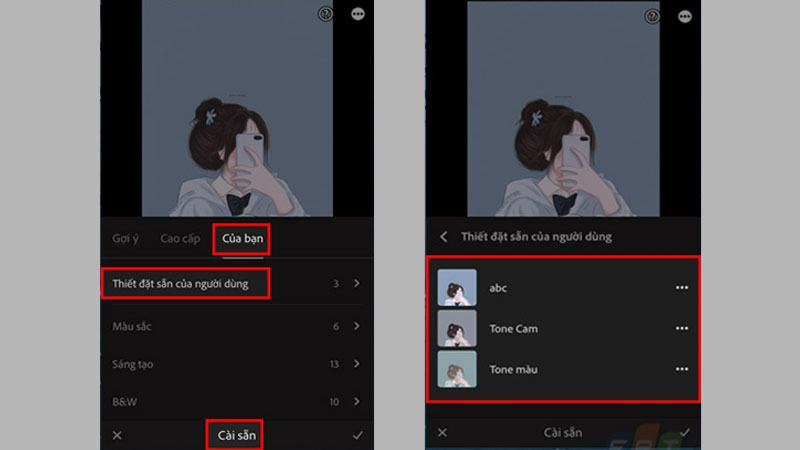
Lưu ý khi thực hiện cách tải màu Lightroom có sẵn về điện thoại
Một lưu ý quan trọng khi tải preset là định dạng của tệp. Lightroom Mobile chỉ hỗ trợ các preset ở định dạng tệp .DNG (Digital Negative), không phải định dạng .XMP hay .LRTEMPLATE như trên phiên bản desktop. Khi bạn tải preset về, hãy kiểm tra xem chúng có đúng định dạng .DNG hay không. Nếu preset không phải định dạng này, bạn sẽ không thể sử dụng được trong Lightroom Mobile.
Bên cạnh đó, việc tải các preset và ảnh vào Lightroom Mobile sẽ tốn một lượng dung lượng nhất định trên điện thoại của bạn. Vì vậy, trước khi bắt đầu tải preset, hãy kiểm tra xem điện thoại của bạn có đủ bộ nhớ trống để chứa các tệp ảnh và preset mới không. Trường hợp dung lượng bộ nhớ thấp, bạn có thể gặp phải tình trạng ứng dụng chạy chậm hoặc không thể tải preset vào phần mềm.
Ngoài ra, đôi khi các preset có thể không tạo ra hiệu ứng giống như bạn thấy trên ảnh mẫu. Vì chúng phụ thuộc vào nhiều yếu tố như ánh sáng, màu sắc ban đầu của ảnh, và các điều kiện môi trường. Nếu cần, bạn có thể điều chỉnh lại một số thông số của preset để phù hợp hơn với bức ảnh của mình.
Kết luận
Như vậy, Hoàng Hà Mobile đã chia sẻ cho bạn tất tần tật thông tin về cách tải màu Lightroom trên máy tính và điện thoại. Hy vọng bài viết này cung cấp cho bạn các mẹo hay để trở thành một người chỉnh sửa ảnh Lightroom chuyên nghiệp hơn nhé.
Xem thêm:




